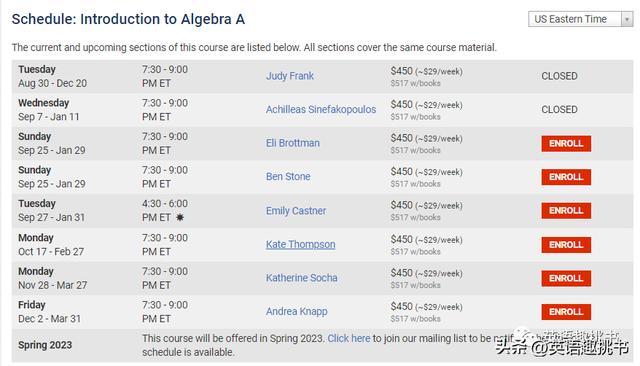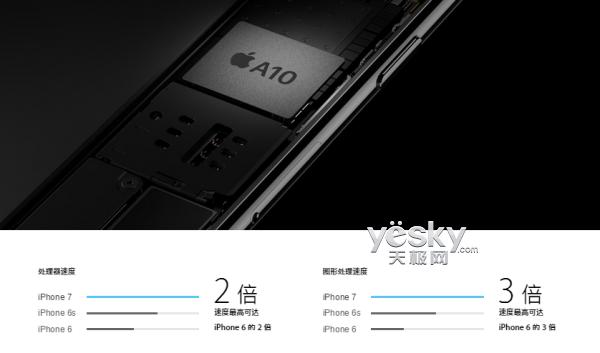效果图设计师的工作技能进步慢了,一直提不上去?他们甚至还感觉绘制3dmax效果图之时,遇到瓶颈了,应该怎么办呢?
简单!
这次不说那么多,直接捡重要的说。
效果图设计方面想有一番作为,就得从3dmax软件的基础命令开始!一说起这个,那这回先说3dmax修改器工具的使用吧!

疯狂模渲大师|怎么复制粘贴3dmax修改器?能应用到图形设计上吗?
这一课,是3dmax菜单命令“实用”的最后一课——“修改器工具”的使用。不过,倒不是最后一课。因为“修改器工具”下,还有好几个命令没讲哈!
这一讲,主要讲解修改器的复制、粘贴。希望广大3dmax效果图设计师,在本讲过后,不再是像以前那样浪费时间——用什么“拖曳的方式复制修改器”。
步骤1、先准备好一个模型,一个属性里还有修改器的3dmax模型。
步骤2、进入模型的修改器界面,别取消选择。
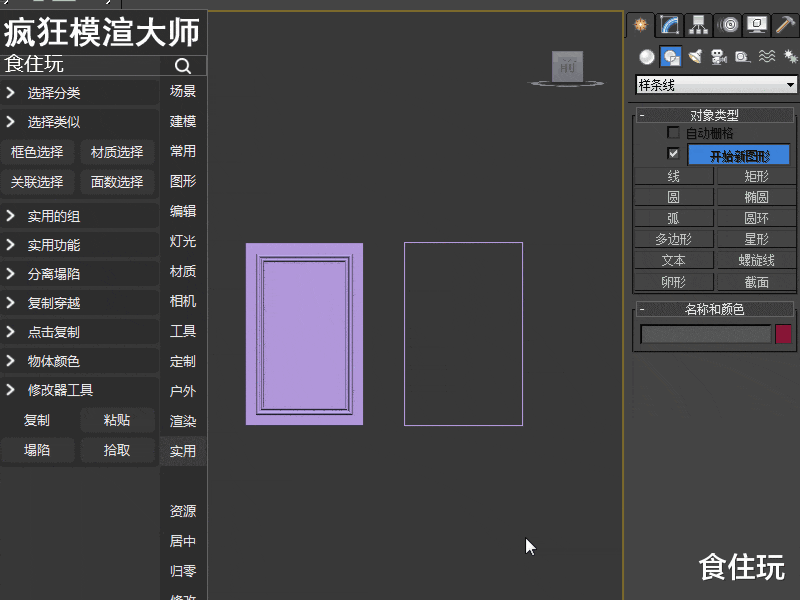
疯狂模渲大师|怎么复制粘贴3dmax修改器?能应用到图形设计上吗?
步骤3、点击“实用”菜单下的“修改器工具”,然后点击“复制”按钮。
步骤4、再点击需要“粘贴”修改器的模型之后,点击“粘贴”按钮。
步骤5、进入新模型的修改器界面,你会发现前面那个模型的修改器,成功被“拷贝”到了新的模型上。

疯狂模渲大师|怎么复制粘贴3dmax修改器?能应用到图形设计上吗?
更为直截了当地说,就是绘图员对模型的修改器,进行复制之后,再到你想复制过去的物体上的修改器栏粘贴。
如此,就完事了!
,